Om du spelar Roblox hela tiden har du utan tvekan fått många nya vänner. Men vad händer om du vill ta bort en vän av någon anledning? Är det ens möjligt?

I den här artikeln kommer vi att berätta allt du behöver veta om att ta bort kontakter från din vänlista i Roblox.
Det vanliga sättet
Under 2015 minskade Roblox det maximala antalet vänner du kan ha till 200. Detta orsakade några problem. Nu har folk en fullständig kontaktlista och inget utrymme för fler! Det enda sättet att undvika detta är att ta bort vänner från din lista.
Enligt officiella instruktioner är detta det enklaste sättet att ta bort vänner från Roblox:
- Logga in på ditt Roblox-konto.
- Gå till användarens profil.
- Tryck på knappen Unfriend.
Du kan upprepa detta så många gånger du vill. Även om det är en långsam metod, är fördelen att den är officiell och enkel och inte kräver något mixtrande.
Dessutom kommer det att säkerställa att du behåller de vänner du vill ha.
Den här metoden blir dock ganska tidskrävande om du vill radera flera vänner manuellt samtidigt. Tyvärr finns det inget gruppborttagningsalternativ tillgängligt.
Flera flikar
Om du vill gå ett steg längre kan du använda flerfliksbearbetningen i moderna webbläsare. Så här gör du:
- Öppna ditt Roblox-konto i din webbläsare (som Google Chrome).
- Högerklicka på någons profil och klicka sedan på "Öppna i ny flik". Alternativt kan du använda Ctrl + klick eller klicka på mushjulet för att uppnå samma effekt och minska antalet klick.
- Med steg 2 öppnar du ett dussin flikar, en för var och en av de vänner du tänker ta bort.
- Gå till varje nyöppnad flik och tryck på ovannämnda Unfriend-knapp.
- När du är klar med ett parti av ett dussin konton, stäng dessa flikar och gå tillbaka till den ursprungliga listan och fortsätt sedan igen från steg 2.
Den här metoden bör vara något snabbare än den vanliga, men det krävs fortfarande mycket klickande för att få jobbet gjort.
Roblox Friend Removal Button Extension
Om du inte vill öppna många flikar och täppa till din dator med processer kan du vända dig till Google Store för en lösning. Här är vad du behöver göra:
- Öppna Google Chrome.
- Gå till Chrome Web Store.
- Hitta knappen för borttagning av Roblox Friend.
- Klicka på Lägg till i Chrome.
Detta kommer att lägga till en liten röd knapp till din Roblox vänlista, så att du kan avbryta vänner direkt från menyn. Inget mer att klicka runt eller öppna flikar.
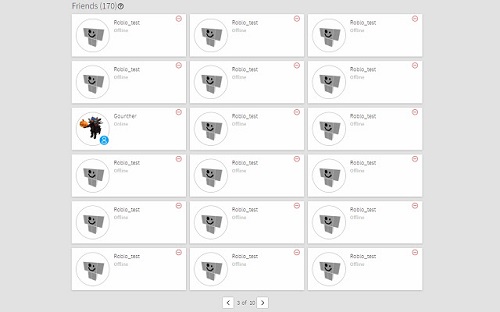
Detta är ett pålitligt, problemfritt tillägg.
Ta bort förlängningen
Om du någonsin vill ta bort det här tillägget från Chrome, så här gör du det:
- Leta reda på tillägget i verktygsfältet för tillägg. Detta kommer att vara uppe till höger i ditt verktygsfält.
- Hitta tillägget du vill ta bort.
- Högerklicka och tryck sedan på "Ta bort från Chrome".
Använd en AutoClicker
Om du vill få jobbet gjort ännu snabbare, överväg att ladda ner AutoClicker.
Detta praktiska verktyg med öppen källkod låter dig automatisera knappklickningar. Det betyder att du kan göra något annat medan AutoClicker slutför uppgiften åt dig. Återigen, inget mer jobbigt klickande!
Du kan använda både Roblox Friend Removal Button Extension och AutoClicker för att ta bort alla konton från din vänlista på rekordtid.
Använda konsolprogrammering
Vissa användare har tagit bort hela sin vänlista genom att använda ett skript. Detta är ett nytt, automatiserat sätt att nå ditt mål.
Manuset i fråga visas här:
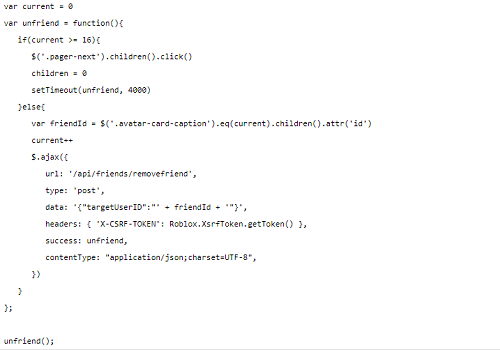
För att ladda ner skriptet, klicka på denna länk.
Följ dessa instruktioner för att använda skriptet för att rengöra din vänlista:
- Öppna Roblox Friends List i din webbläsare.
- Högerklicka på sidan, klicka på "Inspektera" eller "Inspektera element" (Ctrl + Shift + I i Google Chrome).
- Öppna fliken Konsol (steg 2 och 3 kan uppnås genom att trycka på F12 på sidan).
- Klistra in innehållet i skriptet i konsolen och tryck på RETUR.
- Om du får ett felmeddelande i konsolen och vänlistan inte är tom kan du upprepa steg 4 efter behov.
Detta är det överlägset snabbaste sättet att ta bort alla personer från din vänlista. Detta tillåter dig dock inte att behålla någon du vill, och du måste lita på tredjepartsskriptet du laddade ner.
Notera: Var alltid försiktig med skripten du laddar ner från internet.
En ren skiva
Vi har visat dig fyra enkla sätt att ta bort personer från din Roblox-vänlista. Du kan använda dem för att få en nystart och njuta av Roblox på ett nytt sätt. Och sedan kan du börja skaffa nya vänner och lägga till dem i din kontaktlista.
Har du någonsin behövt ta bort några vänner från Roblox? Vilken av metoderna använde du? Var det en snabb och enkel process? Lämna en kommentar i avsnittet nedan för att låta oss veta.